黑鯊詳解電腦如何配置JDK環境變量
 2019/06/25
2019/06/25
 447
447
JDK是整個Java的核心,包括了Java運行環境(Java Runtime Envirnment),一堆Java工具和Java基礎的類庫(rt.jar),不論什么Java應用服務器實質都是內置了某個版本的JDK。最主流的JDK是Sun公司發布的JDK。那么windows系統該如何配置JDK環境變量?相信還有不少用戶不太會操作,接下來就跟隨黑鯊小編一起來看看吧!
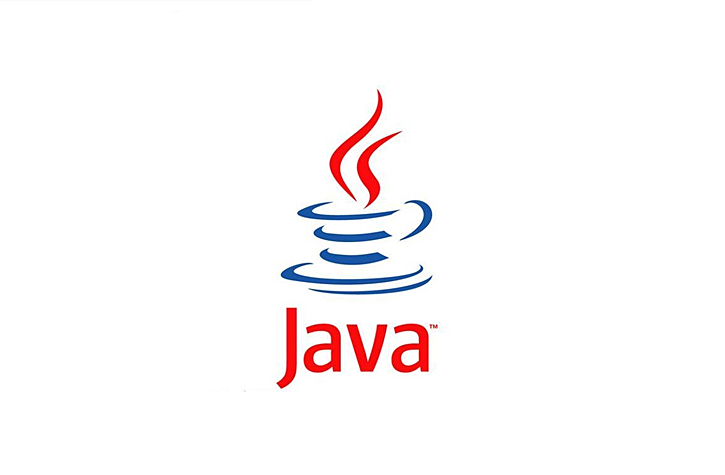
在安裝完JDK后,還需要對JDK的環境變量進行配置才能正常使用,下面教大家如何配置JDK環境變量:
1、右鍵選擇 計算機 → 屬性 → 高級系統設置 → 高級 → 環境變量 ;
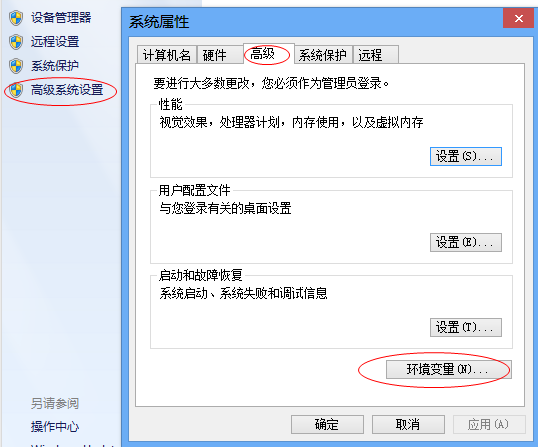
2、系統變量 → 新建
變量名:JAVA_HOME
變量值:(變量值填寫你的jdk的安裝目錄)
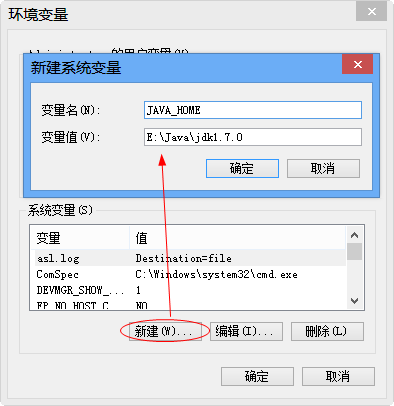
3、在系統變量中找到 Path 變量,選擇編輯
在變量值最后輸入 %JAVA_HOME%bin;%JAVA_HOME%jrebin;
注意如果原來Path的變量值末尾沒有;號,就先輸入;號再輸入上面的代碼)
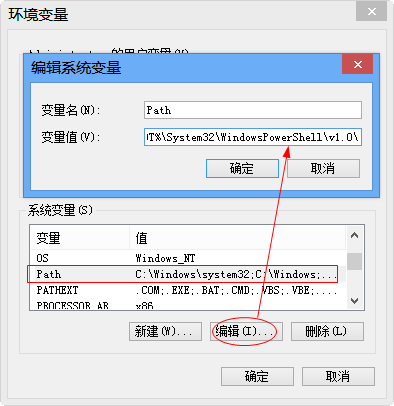
4、系統變量 → 新建
變量名:CLASSPATH
變量值:.%JAVA_HOME%lib;%JAVA_HOME%libtools.jar(注意最前面有一點)
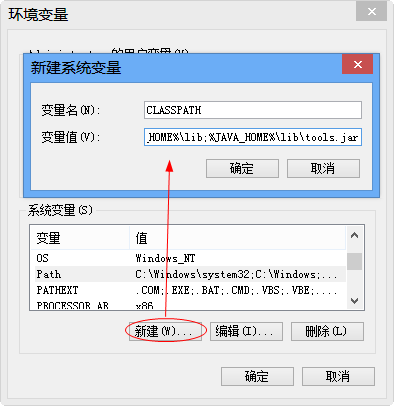
到這系統變量就配置完畢了。
測試jdk是否安裝成功?
1、按 Win + R 組合鍵,輸入cmd 打開命令行窗口;
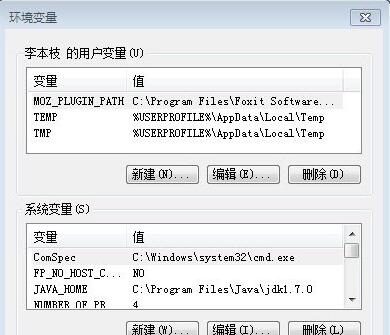
2、輸入javac,正確就顯示如下圖:
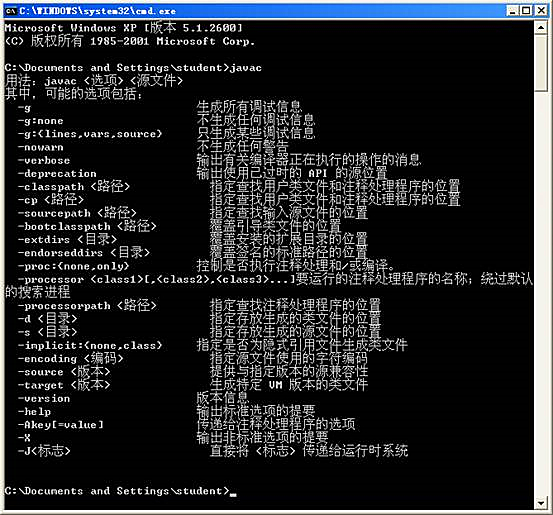
好了,以上就是小編為大家帶來的關于電腦如何配置JDK環境變量的詳細教程了。如果的電腦也需要配置JDK環境變量,不妨參考小編的教程一試哦~希望小編的分享能給大家帶來一些幫助!
上一篇: 黑鯊u盤重裝win8系統,雷神g7000m u盤安裝win8詳解 下一篇: 如何查看自己電腦是否支持雙頻WIFI
